综合
搜 索
- 综合
- 软件
- 系统
- 教程
图文练习win10系统|火绒安全卸载不了的技巧
发布日期:2019-05-13 作者:深度系统官网 来源:http://www.52shendu.com
今天小编分享一下win10系统火绒安全卸载不了问题的处理方法,在操作win10电脑的过程中常常不知道怎么去解决win10系统火绒安全卸载不了的问题,有什么好的方法去处理win10系统火绒安全卸载不了呢?今天本站小编教您怎么处理此问题,其实只需要1、点击“开始”按钮打开“开始”菜单,点击“使有程序”,然后找到“火绒安全实验室”的文件夹,展开到最后一个文件夹,点击“卸载 、2之后就可以打开卸载界面了,不用管里面的内容,直接点击“立即卸载”;就可以完美解决了。下面就由小编给你们具体详解win10系统火绒安全卸载不了的图文步骤: 图文步骤一: 1、点击“开始”按钮打开“开始”菜单,点击“使有程序”,然后找到“火绒安全实验室”的文件夹,展开到最后一个文件夹,点击“卸载”;
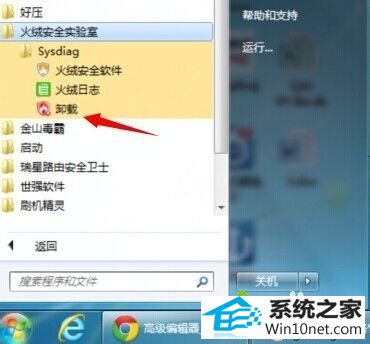
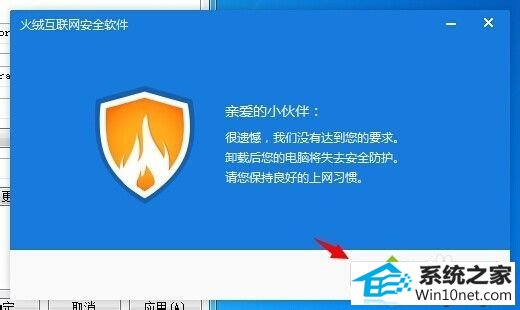

图文步骤二:
1、火绒互联网安全软件是一款在推广的软件,为了防止用户卸载,可能是一些推广修改安装程序导致无法卸载;
2、百度火绒,进入官方网站下载官方安装包,重新覆盖安装;
3、安装后就可以在程序面板中找到火绒的卸载选项,就可以正常卸载了。
以上就是win10火绒安全卸载不了的图文步骤的全部内容了,如果找不到卸载可以按照第二个方法下载官方安装包进行覆盖安装就可以找到卸载了。
栏目专题推荐
系统下载排行
- 1系统之家Win7 64位 珍藏装机版 2020.11
- 2深度技术Win10 精选装机版64位 2020.06
- 3萝卜家园Win7 旗舰装机版 2020.12(32位)
- 4电脑公司win7免激活64位通用旗舰版v2021.10
- 5番茄花园Windows10 32位 超纯装机版 2020.06
- 6电脑公司Win10 完整装机版 2021.03(32位)
- 7深度系统 Ghost Xp SP3 稳定装机版 v2019.03
- 8深度系统 Ghost Win7 32位 安全装机版 v2019.06
- 9萝卜家园win11免激活64位不卡顿优良版v2021.10
- 10萝卜家园Windows7 64位 热门2021五一装机版
